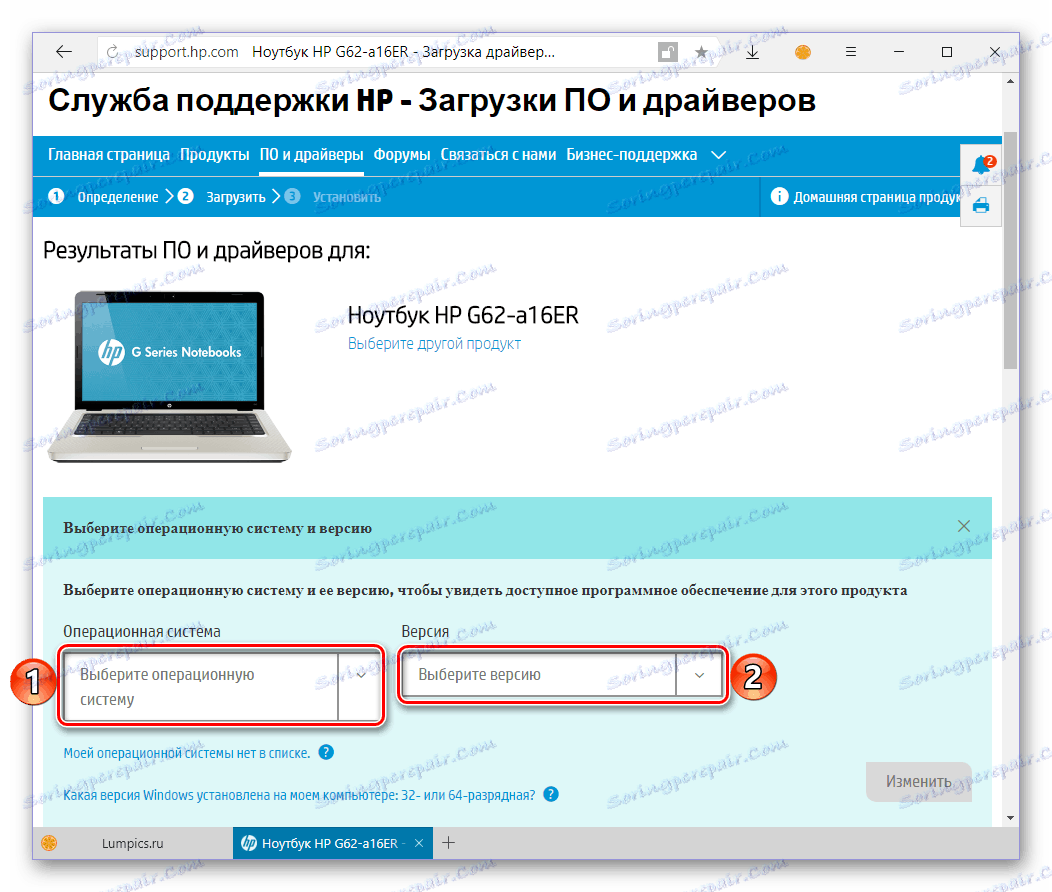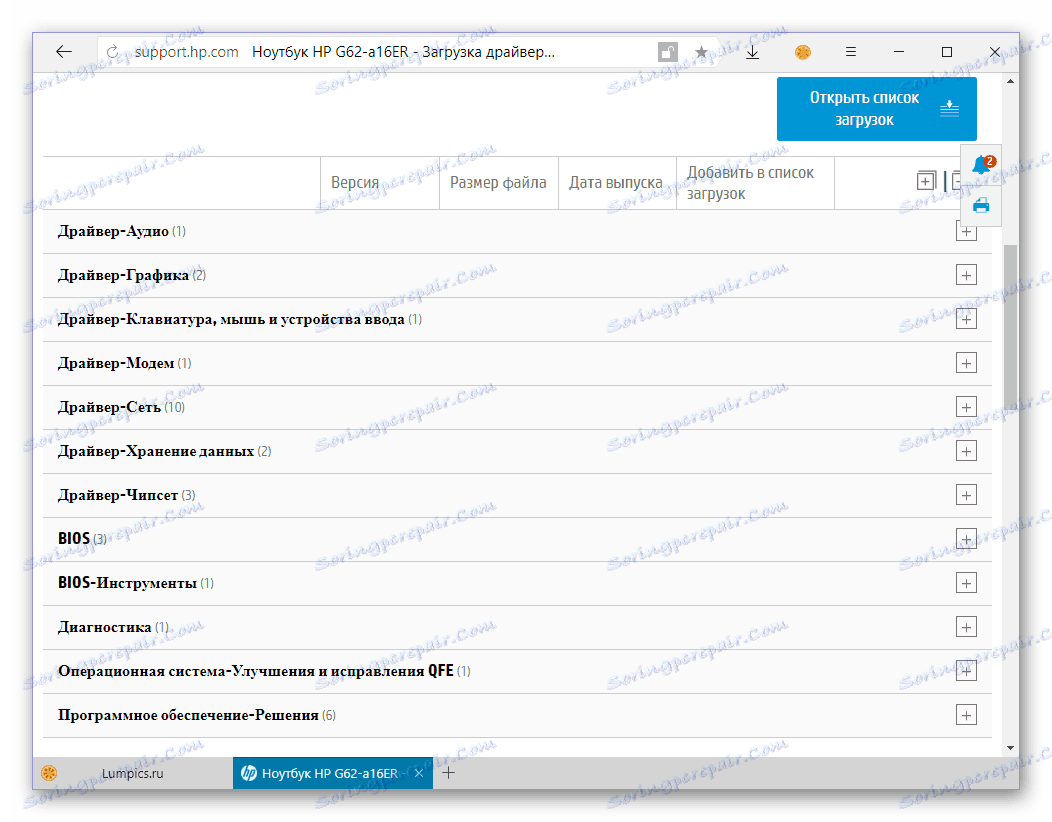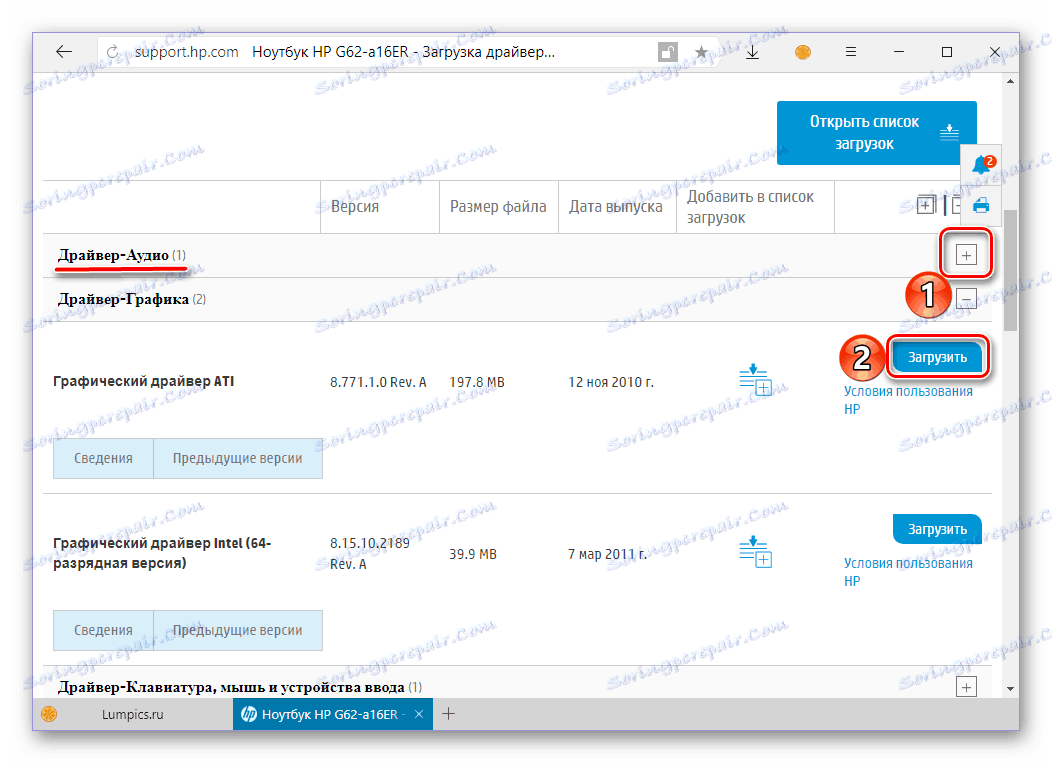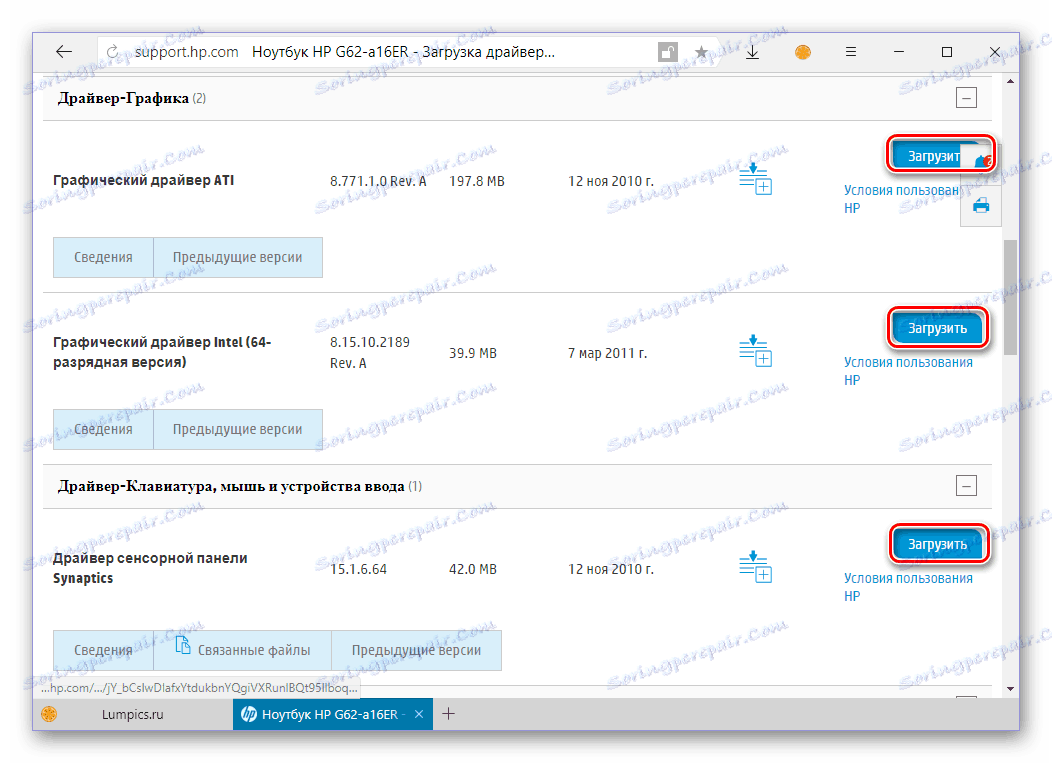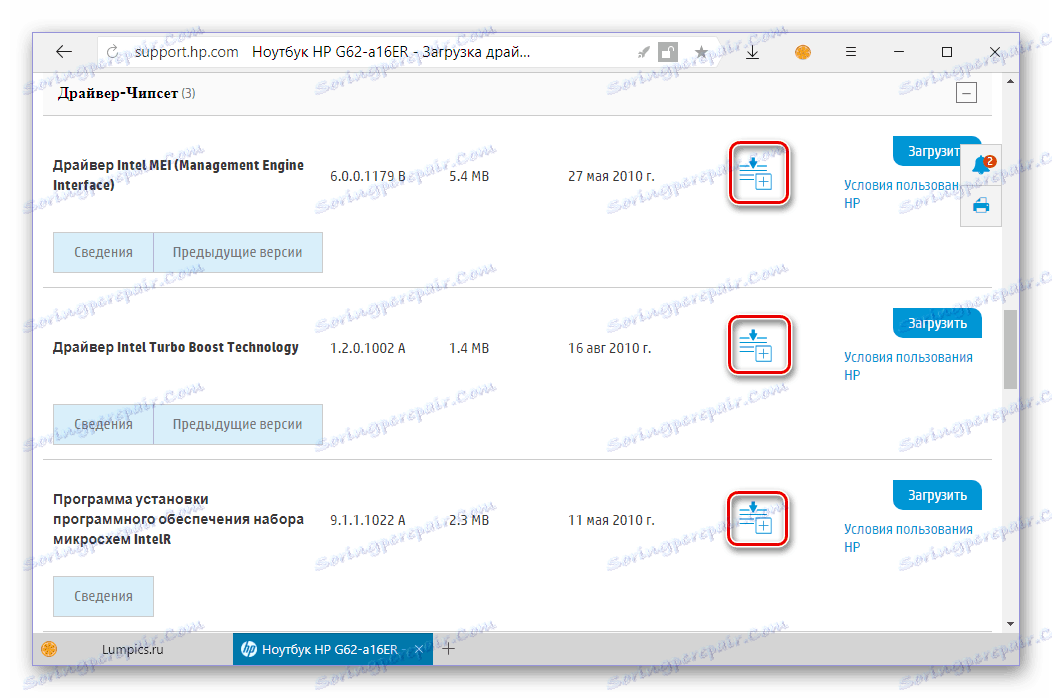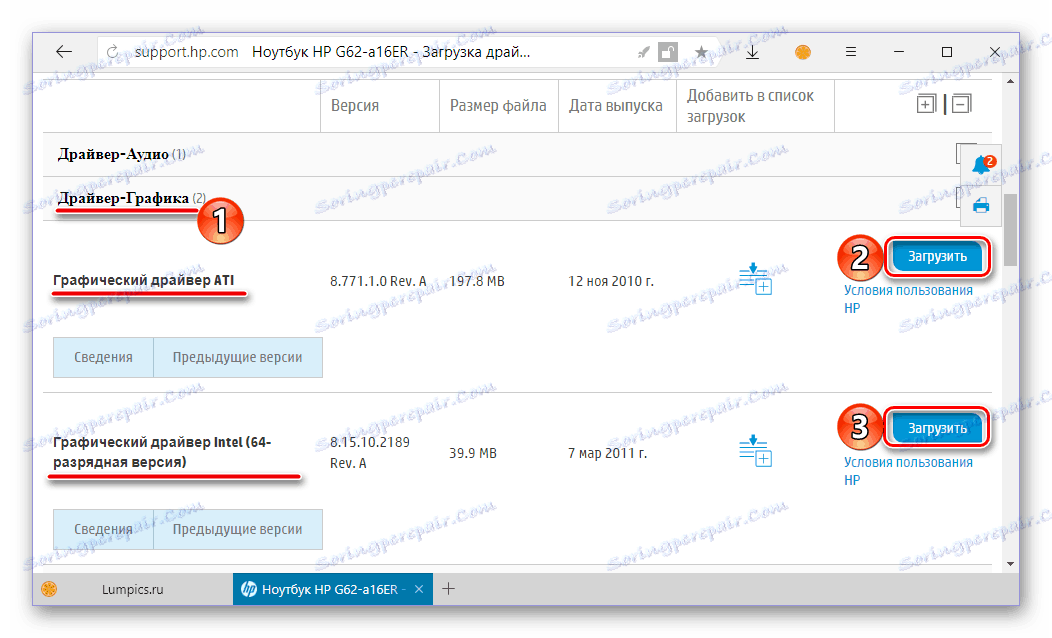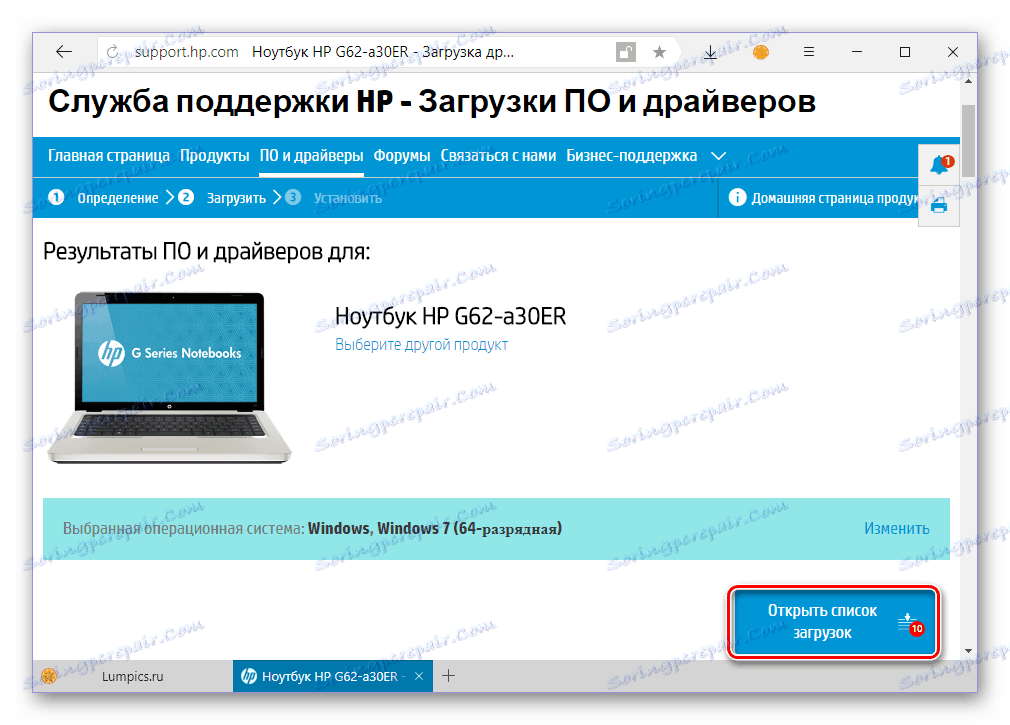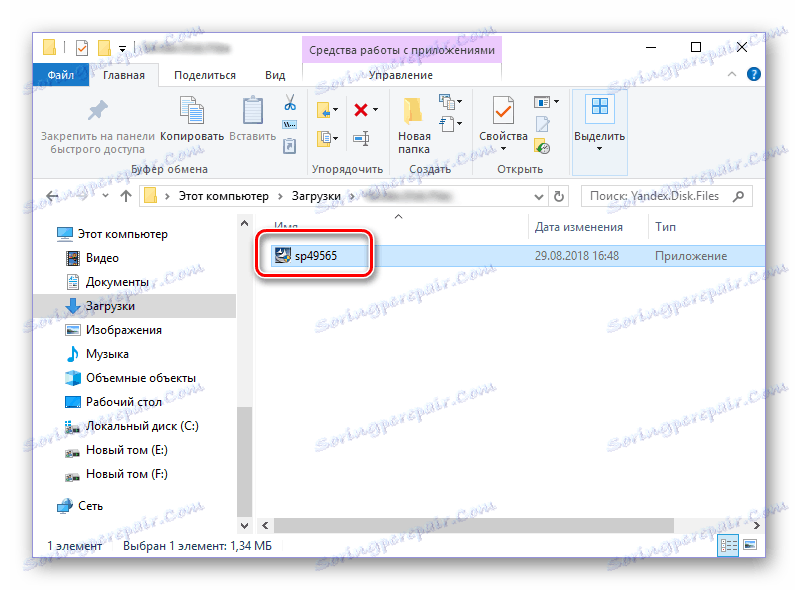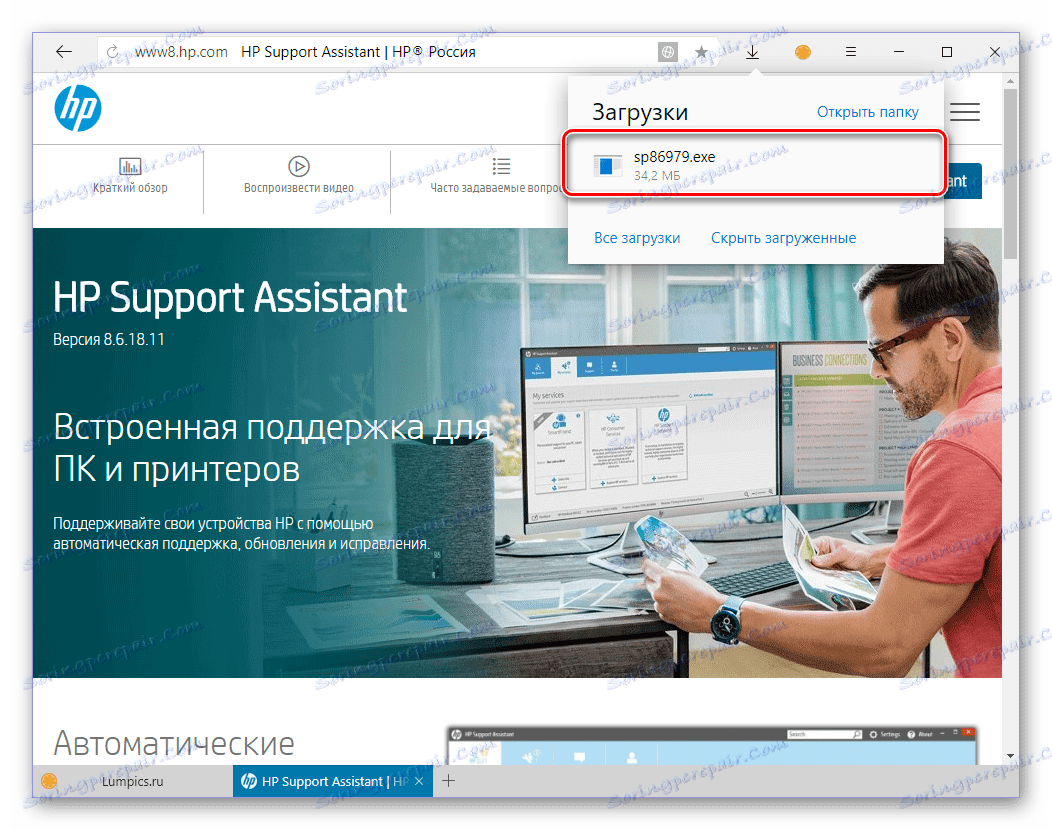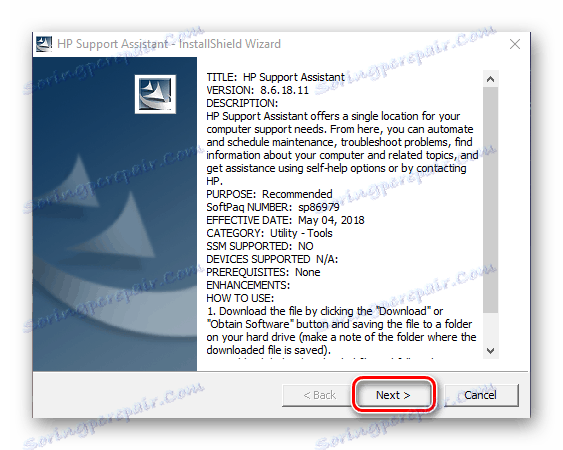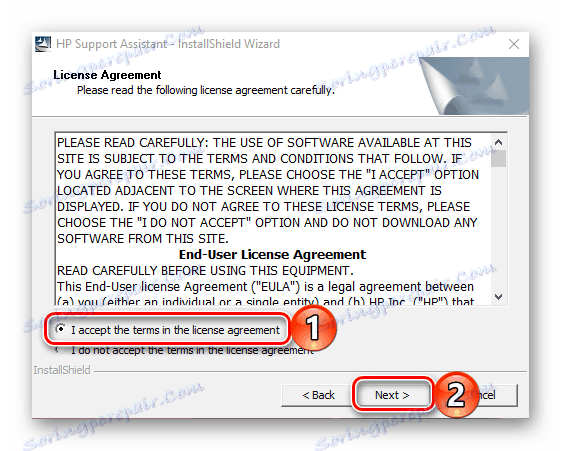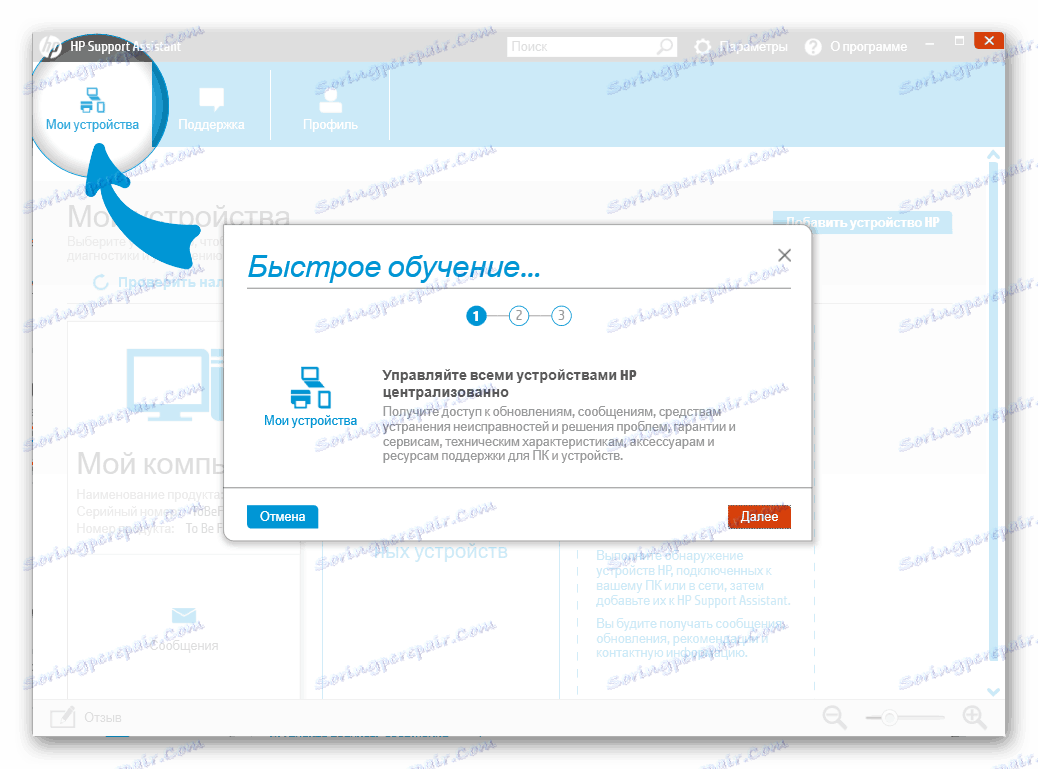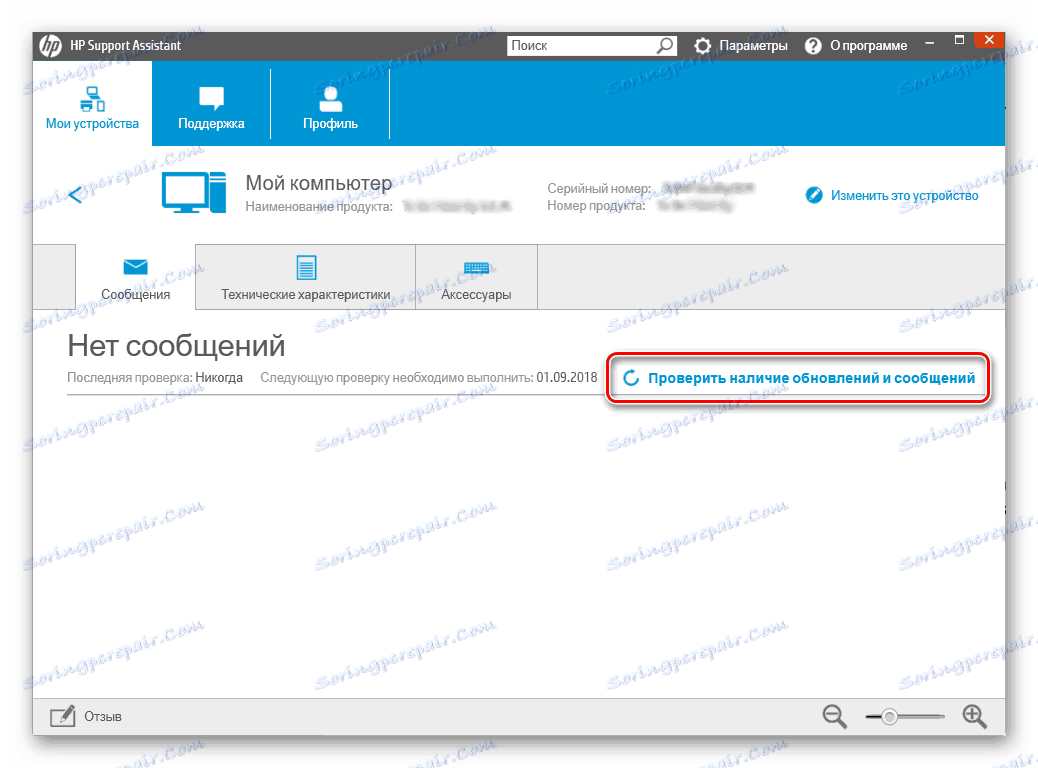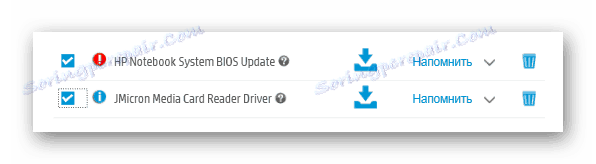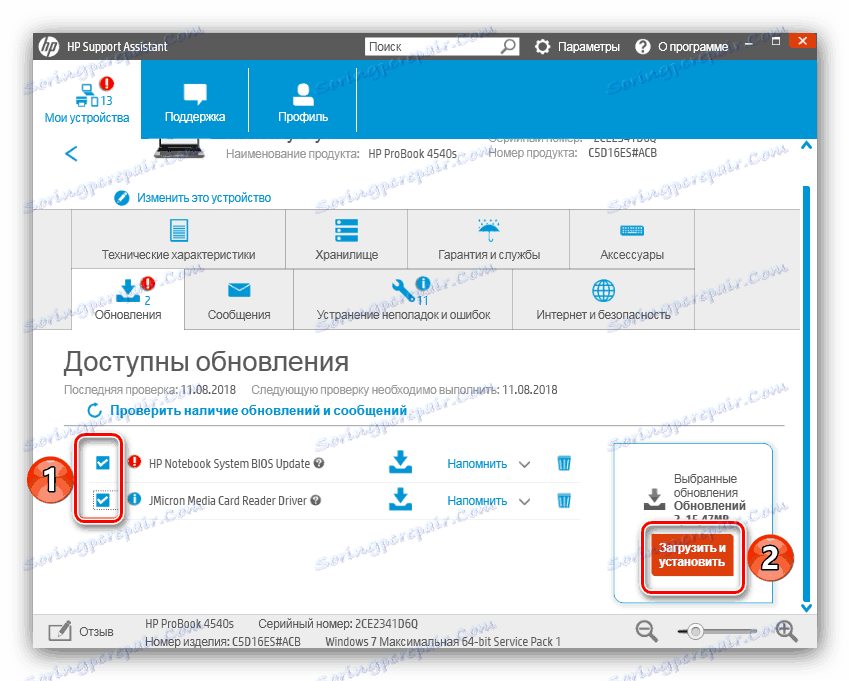Изтеглете драйвери за лаптопи HP G62
Лаптопите на Hewlett-Packard са доста популярни сред потребителите, но за да се гарантира тяхната ефективност в средата на Windows OS, драйверите трябва да бъдат инсталирани безпроблемно. В днешната ни статия ще говорим как да направите това на собствениците на HP G62.
съдържание
Опции за търсене на драйвери на HP G62
Можете да изтегляте драйвери на въпросното устройство, както и на всеки преносим компютър, по няколко начина. Във всеки от случаите, описани по-долу, подходът за решаване на проблема е различен, но като цяло никой от тях няма да доведе до трудности при изпълнението.
Метод 1: Поддръжка на Hewlett-Packard Page
Търсенето на софтуер за всеки хардуер, било то отделен хардуер или цял лаптоп, винаги си струва да започне от официалния сайт на производителя. HP G62 не е изключение от това важно правило, макар и с някои нюанси. Факт е, че G62 е само първата част от името на модела, а след него идва по-сложен индекс, принадлежащ на устройството с конкретна хардуерна конфигурация и цвят. И ако втората в нашия случай няма значение, тогава първият е определящ фактор.
Комплектът HP G62 съдържа повече от десет различни устройства, така че, за да разберете кой конкретен модел имате, намерете пълното му име върху случая или в ръководството за потребителя, включено в комплекта. Ние ще продължим директно към търсенето на шофьори.
Отворете страницата за поддръжка на HP
- Връзката по-горе ще ви отведе до страницата с резултати от търсенето на Hewlett-Packard, където се представят всички лаптопи HP G62. Намерете модела си в този списък и кликнете върху връзката под описанието му - "Софтуер и драйвери" .
- След като сте на следващата страница, първо изберете операционната система и след това определете нейната версия (битова дълбочина).
![Избирайки версията и битовете на операционната система, преди да изтеглите драйверите за лаптопа HP G62]()
Забележка: Тъй като въпросният лаптоп е пуснат отдавна, уеб сайтът на Hewlett-Packard съдържа драйвери и софтуер само за Windows 7. Ако вашият HP G62 има по-скорошна или обратното, стара версия на операционната система, препоръчваме да използвате един от следните методи ,
- След като сте посочили необходимата информация, кликнете върху бутона "Редактиране" .
- Ще откриете себе си на страница, в която ще намерите всички налични софтуерни и драйвери за HP G62.
![Списък на наличния софтуер и драйвери за лаптопа HP G62]()
Посред всеки елемент, чието име започва с думата "Driver" , кликнете върху знака плюс надясно, за да получите информация за софтуера. За да го изтеглите, кликнете върху бутона "Изтегляне" .
![Разширете списъка с наличните драйвери за Notebook HP G62]()
Подобно действие ще трябва да се извърши за всеки водач в списъка.
![Изтегляне на всеки драйвер за лаптоп HP G62]()
Има малък хак за живота - за да не изтегляте файловете поотделно, срещу всеки от тях малко надясно от бутона за изтегляне, намерете иконата за добавяне на драйвера към така наречената виртуална кошница - за да можете да ги изтеглите всички заедно.
![Добавяне на драйвери към количката за лаптоп HP G62]()
Важно: В някои категории има повече от един софтуерен компонент - трябва да изтеглите всеки един от тях. Така че в секцията "Графика" има драйвери за дискретна и интегрирана видеокарта,
![Изтегляне на графични драйвери за лаптопа HP G62]()
и в секцията "Мрежа" - софтуер за мрежови и безжични модули на лаптоп.
- Ако сте изтеглили всички драйвери един по един, преминете към следващата стъпка от инструкциите. Ако сте се възползвали от хакерския живот, който сме предложили и сте добавили всички файлове към "Кошче", кликнете върху синия бутон "Отваряне на списъка за изтегляне", разположен над списъка с драйвери.
![Отворете списъка с драйвери, които можете да изтеглите за преносими компютри HP G62.]()
Уверете се, че списъкът съдържа необходимите софтуерни компоненти, след което кликнете върху "Качване на файлове" . Процесът на изтегляне започва, по време на който всички драйвери, от своя страна, ще бъдат изтеглени на вашия лаптоп. Изчакайте, докато този процес приключи.
- Вече разполагате с необходимите файлове, които можете да инсталирате на HP G62.
![Започнете да инсталирате драйвера за лаптоп HP G62]()
Това става по същия начин, както при всяка друга програма - стартирайте го, като кликнете два пъти и просто следвайте инструкциите на вградения съветник.
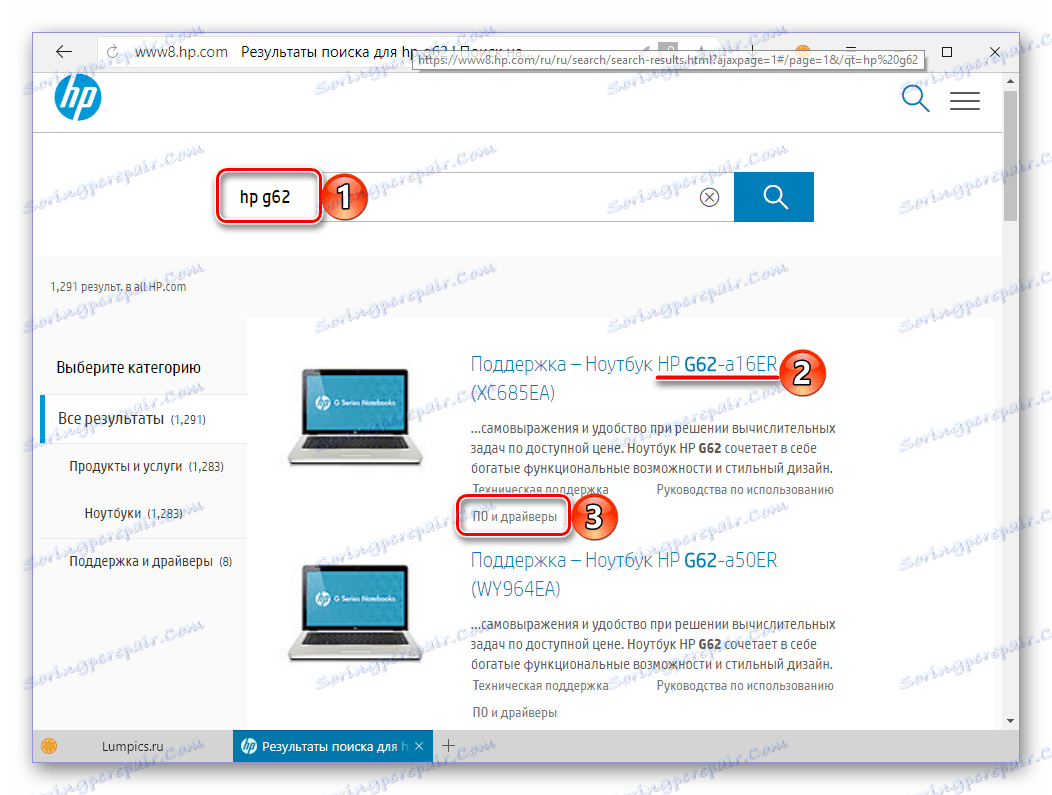
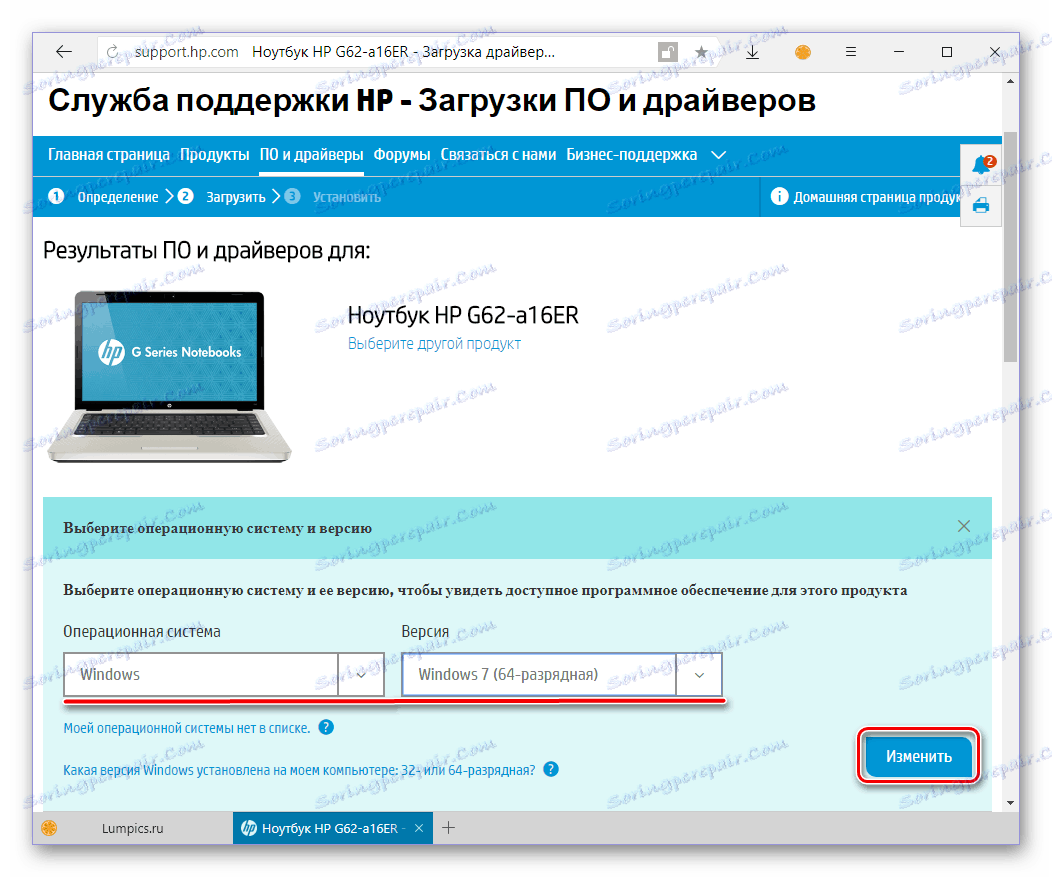
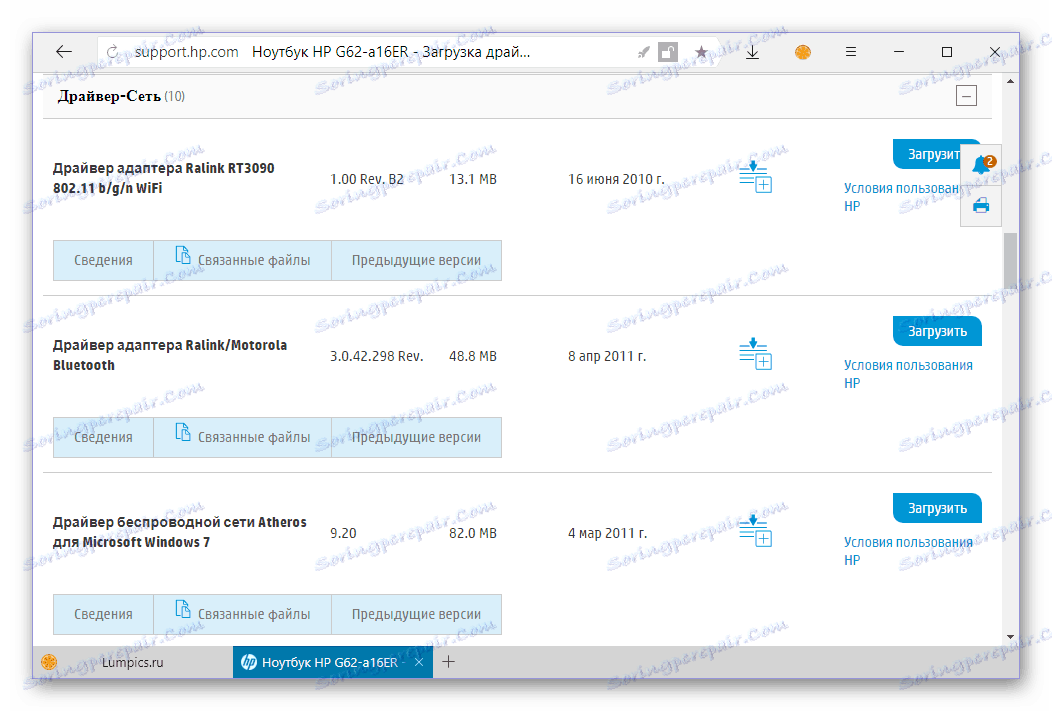
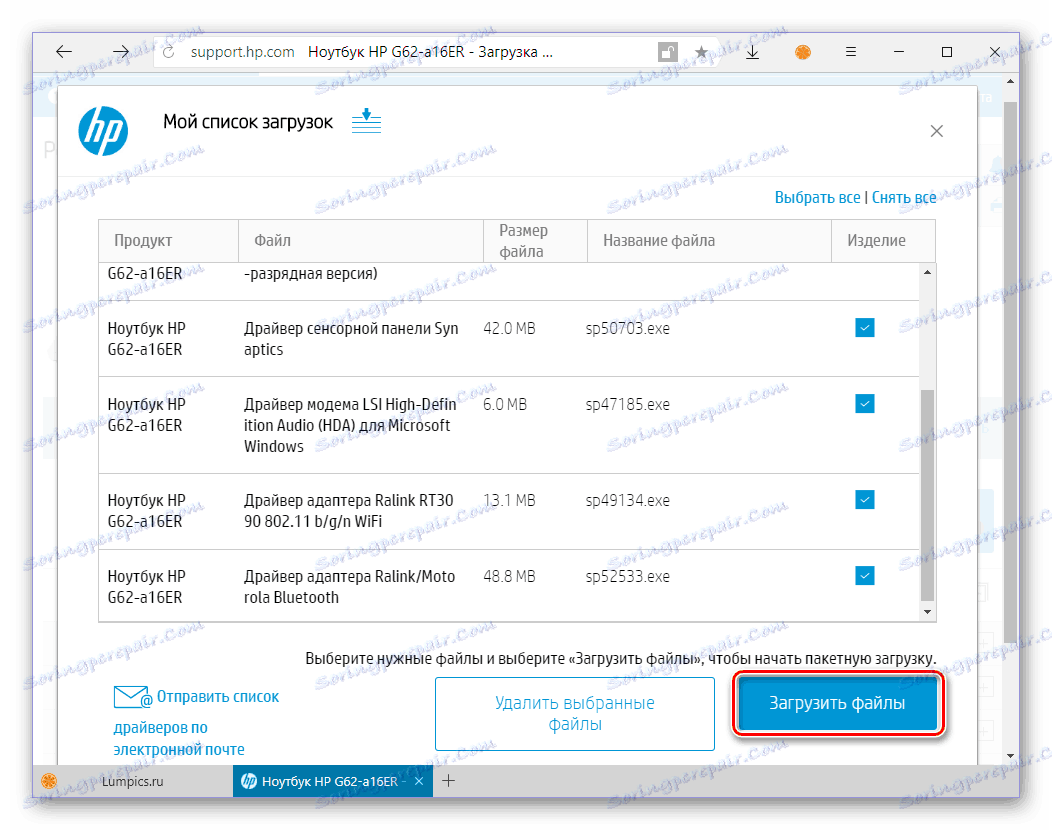
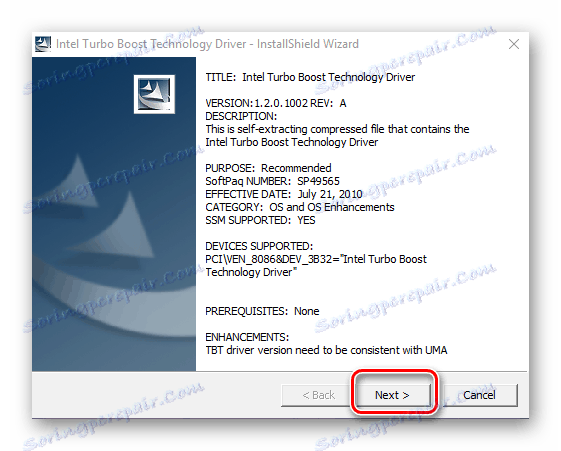
Недостатъкът на този метод е очевиден - всеки драйвер трябва да бъде свален отделно и след това да бъде инсталиран на лаптопа по същия начин. Това ще отнеме известно време, въпреки че като цяло този метод е най-безопасният и най-ефективен, но има и по-удобна алтернатива, а също така и официална алтернатива. За нея и кажете по-долу.
Метод 2: Асистент за поддръжка на HP
Hewlett-Packard, подобно на повечето производители на лаптопи, предлага на своите потребители не само набор от драйвери, но и специализиран софтуер. Последният включва и HP Support Assistant - приложение, предназначено да инсталира и актуализира драйверите автоматично. Също така е подходящ за HP G62.
Изтеглете HP Support Assistant от официалния сайт.
- След като кликнете върху връзката по-горе, кликнете върху "Изтеглете HP Support Assistant" .
- След като изтеглите инсталационния файл на приложението, стартирайте го като кликнете два пъти върху LMB.
![Започнете инсталирането на приложението HP Support Assistant, за да търсите драйвери на лаптопа HP G62]()
След това следвайте съветите на съветника за инсталиране.
![Започнете да инсталирате HP Support Assistant за лаптоп HP G62]()
който ще бъде придружен от всеки етап
![Приемете лицензионно споразумение за инсталиране на HP Support Assistant за лаптоп HP G62]()
докато инсталацията приключи и се появи следното известие:
- Стартирайте Помощник за поддръжка на HP и го конфигурирайте предварително, по ваше усмотрение или според препоръките на разработчиците. След като сте решили избора на параметрите, кликнете върху "Напред".
- Ако има такова желание, преминете през бързо обучение за това как да използвате приложението, като четете информацията на екрана и натиснете "Напред", за да отидете на следващия слайд.
![Бързо научете как да използвате HP Support Assistant на HP G62 лаптоп]()
Отворете раздела "Моите устройства" и след това в секцията "Моят лаптоп" (или "Моят компютър" ).
- В следващия прозорец кликнете върху връзката "Проверка за актуализации"
![m]()
и изчакайте пълното сканиране на HP G62 да бъде завършено.
- След като HP Support Assistant събира необходимата информация за конфигурацията на лаптопа и анализира операционната система, в отделен прозорец ще се появи списък с липсващи и остарели драйвери.
![Списък на актуализациите, намерени в HP Support Assistant за HP G62 Notebook]()
В полето "Налични актуализации" поставете отметка в квадратчетата до всеки софтуер, след което кликнете върху бутона "Изтегляне и инсталиране" .
![Изтеглете и инсталирайте актуализации в HP Support Assistant за HP G62 Notebook]()
Всички открити и изтеглени драйвери ще бъдат инсталирани автоматично, без да са необходими действия от вас. След като завършите тази процедура, просто трябва да рестартирате лаптопа.
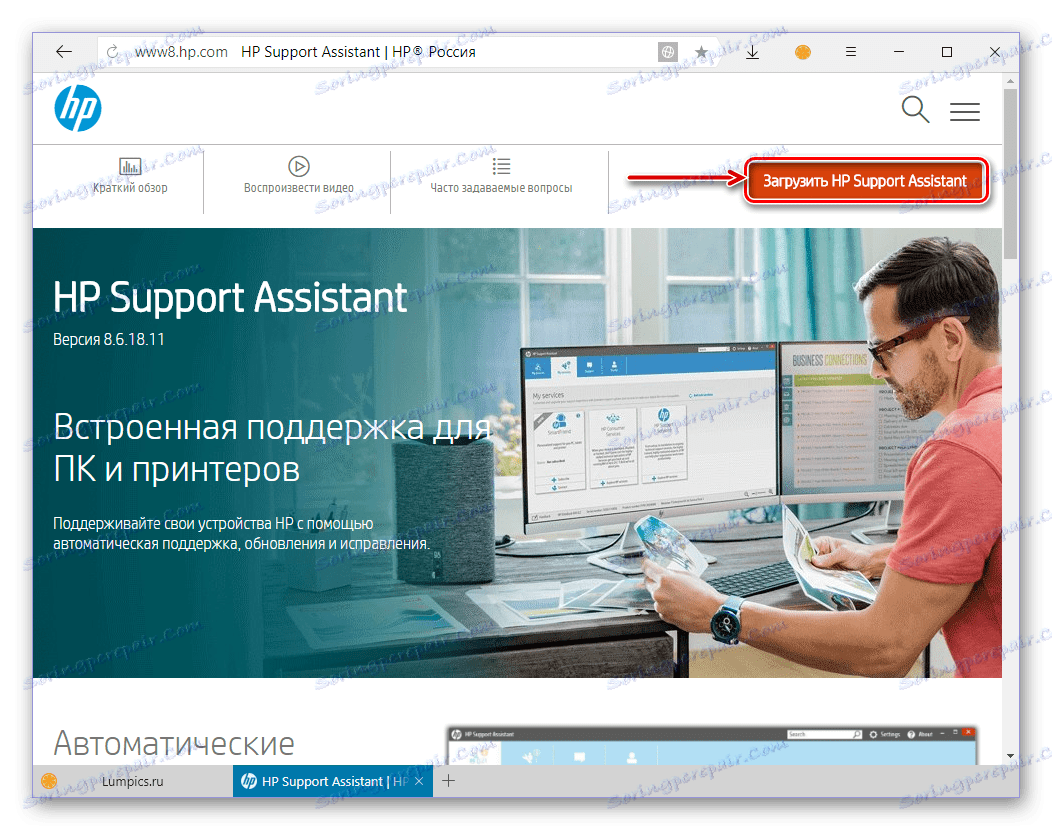
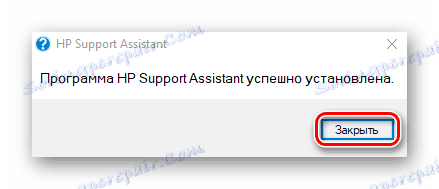
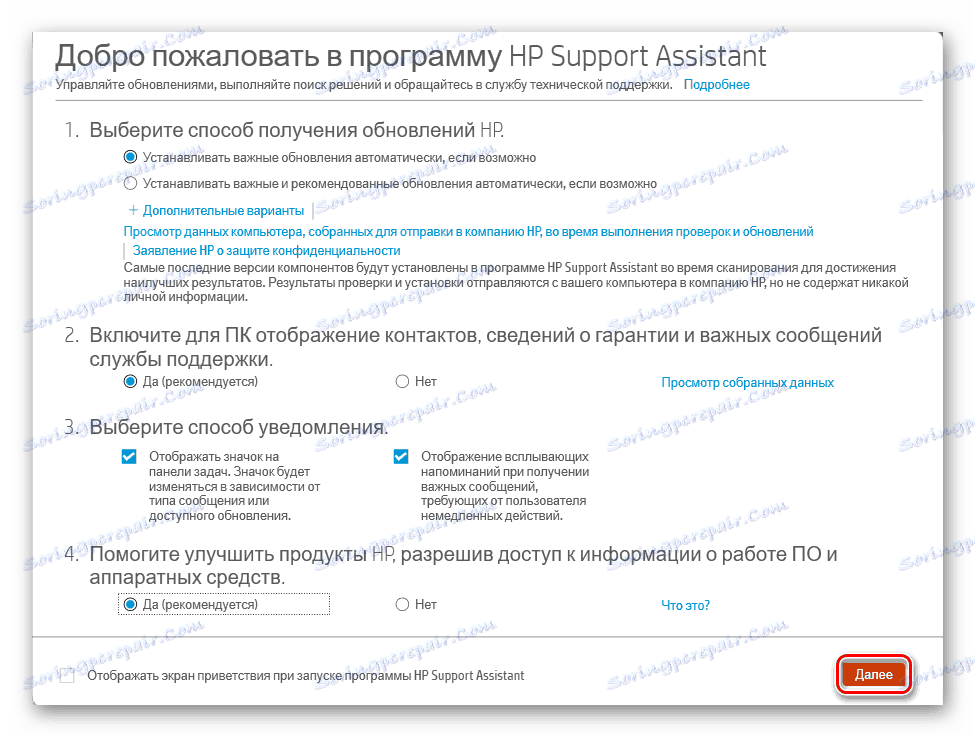
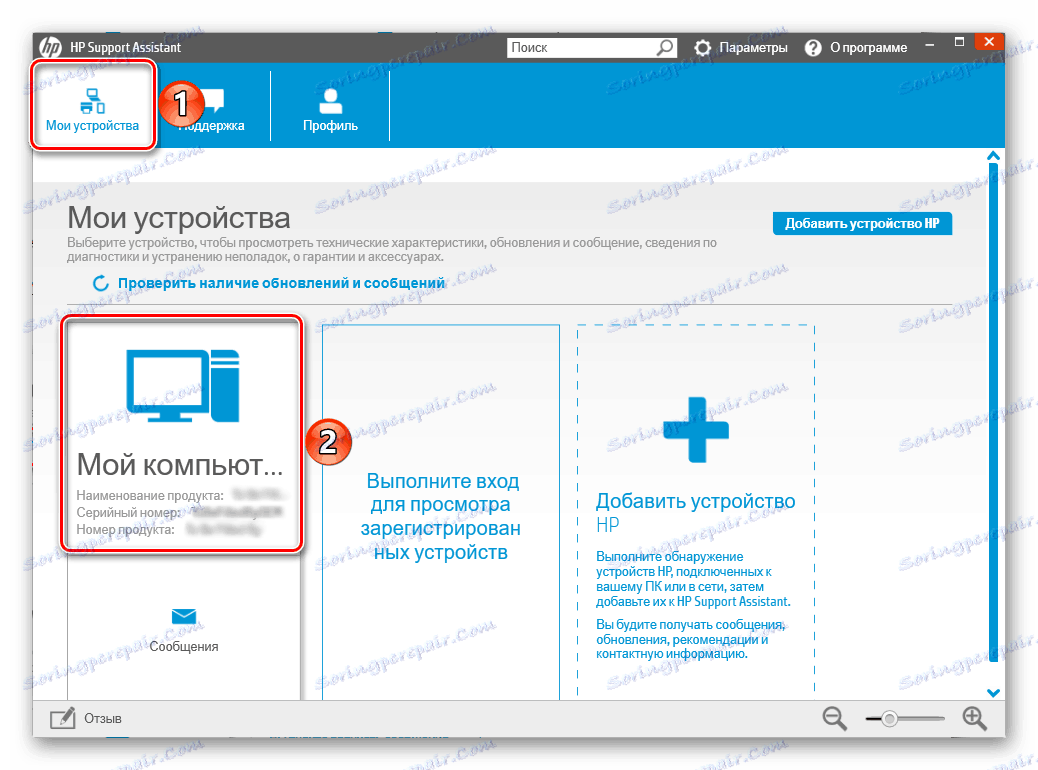
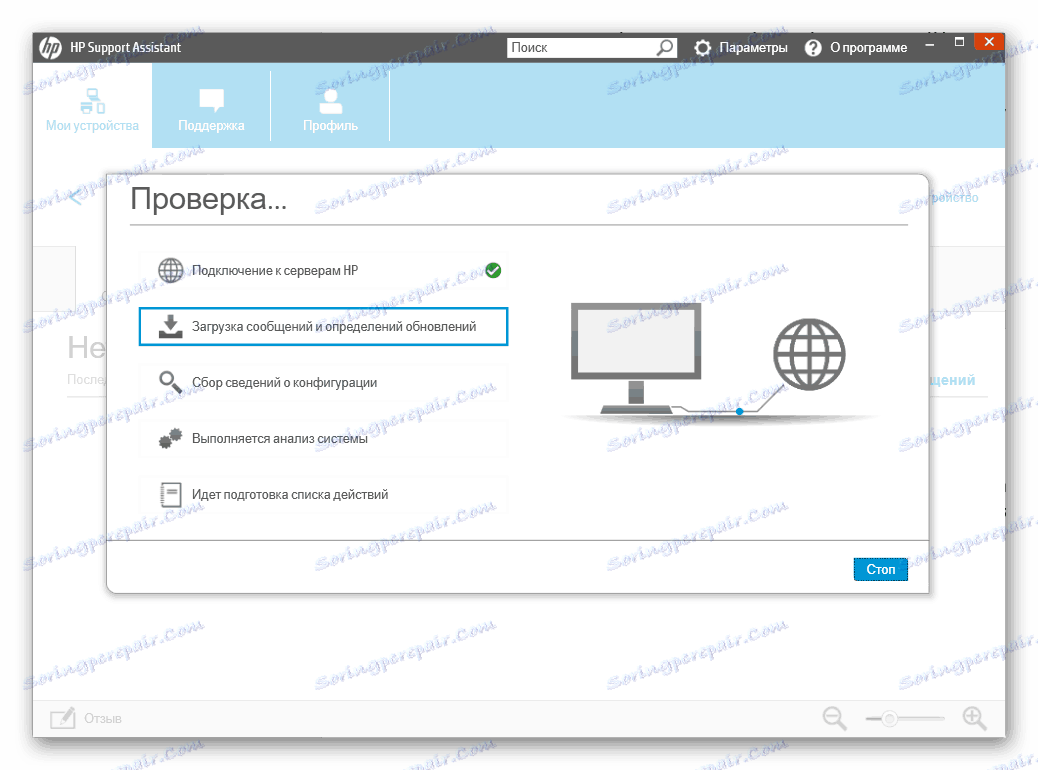
Използването на HP Support Assistant за инсталиране и актуализиране на драйвери на HP G62 е по-проста и по-лесна задача за изпълнение от опцията, предложена в първия метод. Безспорно предимство на патентованото приложение е фактът, че той ще ви уведоми за наличните актуализации в бъдеще, ще ви предложи да ги изтеглите и инсталирате.
Метод 3: Специализиран софтуер
Можете да инсталирате драйвери за HP G62 в автоматичен режим не само с помощта на патентовано приложение. За тези цели, подходящи за него, но по-функционални решения от трета страна разработчици. Подобно на Помощника за поддръжка на HP, всяка от тези помощни програми ще сканира хардуера и софтуера на лаптопа, ще изтегли липсващия софтуер и необходимите актуализации, ще ги инсталира сами или ще им предложи ръчно да извършат тези действия. Нашата статия ще ви помогне да изберете правилното приложение за обслужване на G62.
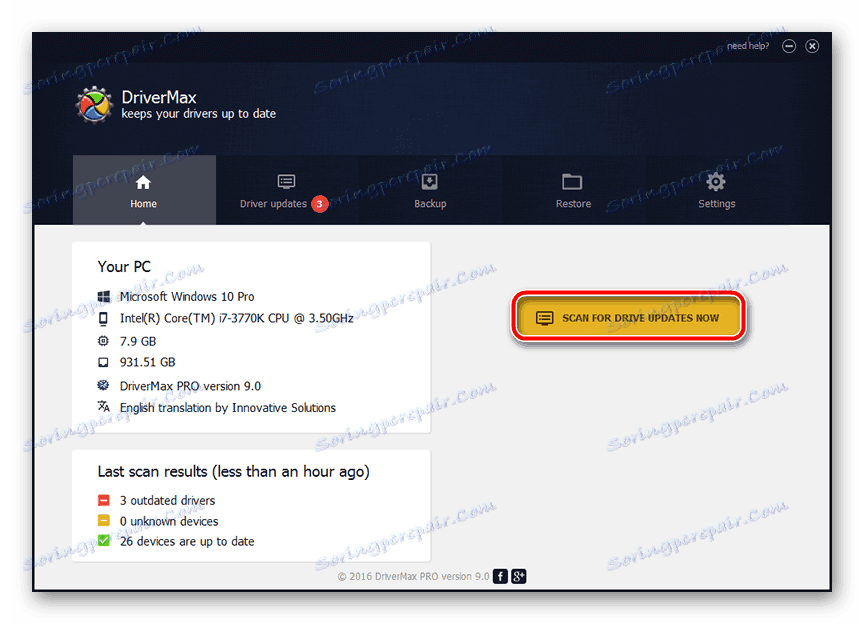
Повече подробности: Софтуер за автоматично търсене и инсталиране на драйвери
Има малко функционални различия между програмите, разгледани в този материал, преди всичко разликата се проявява в използваемостта, както и в обема на собствените софтуерни бази данни и поддържания хардуер. Водещи по тези критерии са DriverMax и Driverpack разтвор , ние им препоръчваме да обърнат внимание.
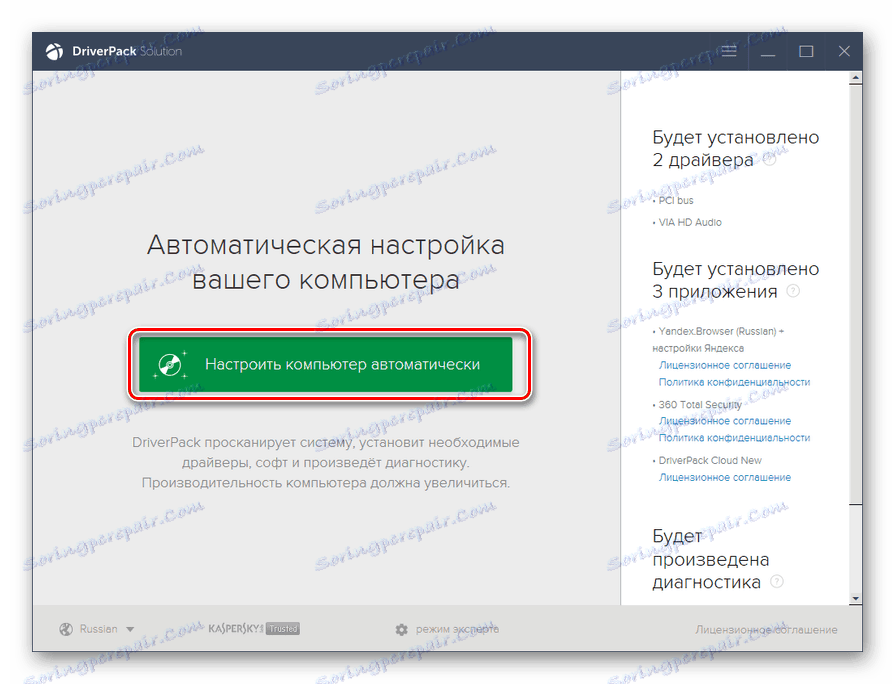
Вижте също:
Инсталиране и актуализиране на драйвери с помощта на DriverMax
Как да използвате DriverPack Solution за търсене и инсталиране на драйвери
Метод 4: Идент. № на хардуера
Всяко устройство в лаптоп или компютър, за което ви е необходим драйвер, има свой номер - идентификационен номер. Идентификаторът на оборудването в същността си е уникално име, дори по-лично от името на модела. Познавайки го, лесно можете да намерите подходящия драйвер за "хардуер", за който е достатъчно да поискате помощ от един от специализираните уеб ресурси. За повече информация относно това къде да намерите идентификационния номер и как да го използвате в бъдеще, за да инсталирате софтуера на HP G62, описана в отделна статия на нашия уебсайт.
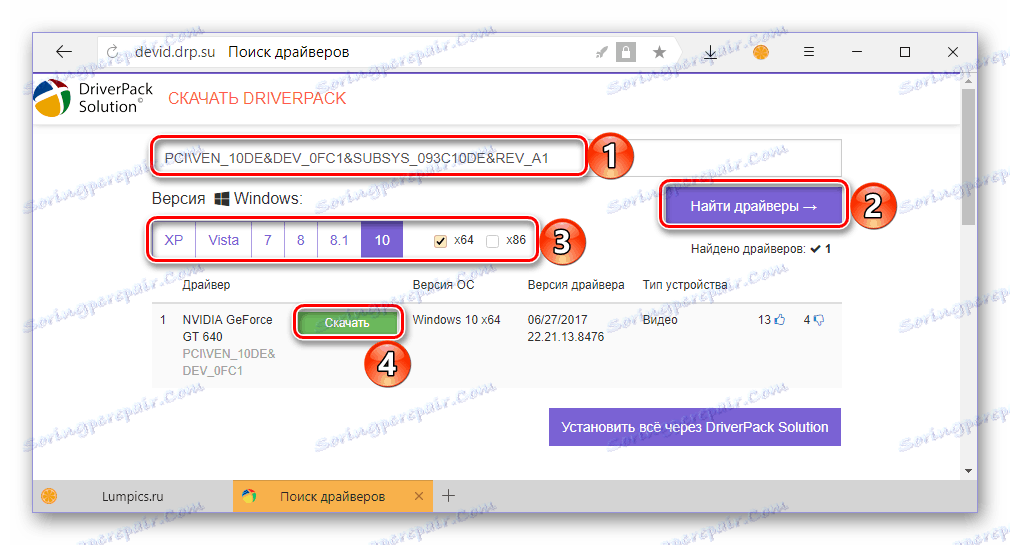
Повече подробности: Търсене на драйвери от ID
Метод 5: Инструменти за операционна система
"Device Manager" , интегриран във всички версии на Windows, позволява не само да видите оборудването на компютър или лаптоп, но и да го поддържате. Последното предполага включване на търсенето и инсталирането на драйвери: системата ги търси в собствената си база данни и автоматично се инсталира. Предимствата на този метод са в отсъствието на необходимост от изтегляне на програми и посещение на различни уебсайтове, като недостатък е, че диспечерът не винаги намира най-новата версия на драйвера. Научете как да използвате операционната система, за да гарантирате производителността на компонента "желязо" на HP G62 в следната статия:
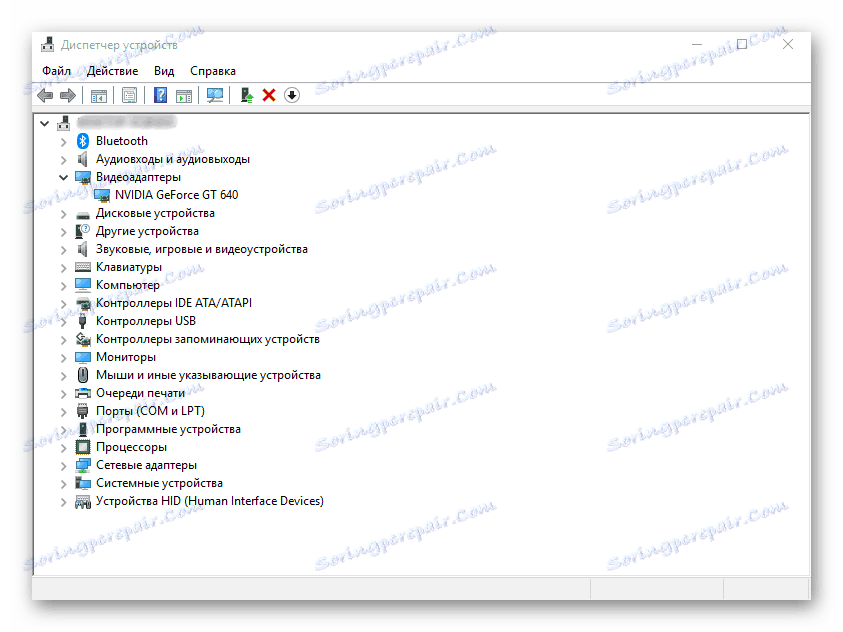
Повече подробности: Изтеглете и инсталирайте драйвери чрез "Device Manager"
заключение
В тази статия говорихме за пет различни начина за инсталиране на драйвери на HP G62. Въпреки факта, че този лаптоп не е първата свежест, за да се гарантира, че работата му в средата на Windows OS все още не е трудно. Надяваме се, че този материал е полезен за вас и помогна да изберете най-подходящото решение за съществуващия проблем.